VirtualBox es un hipervisor alojado gratuito y de código abierto para la virtualización x86, desarrollado por Oracle Corporation. Este artículo discutirá el procedimiento de instalación de VirtualBox en CentOS 8.
En este tutorial aprenderás:
- Cómo agregar el repositorio de VirtualBox
- Cómo importar claves de firma de VirtualBox
- Cómo instalar VirtualBox
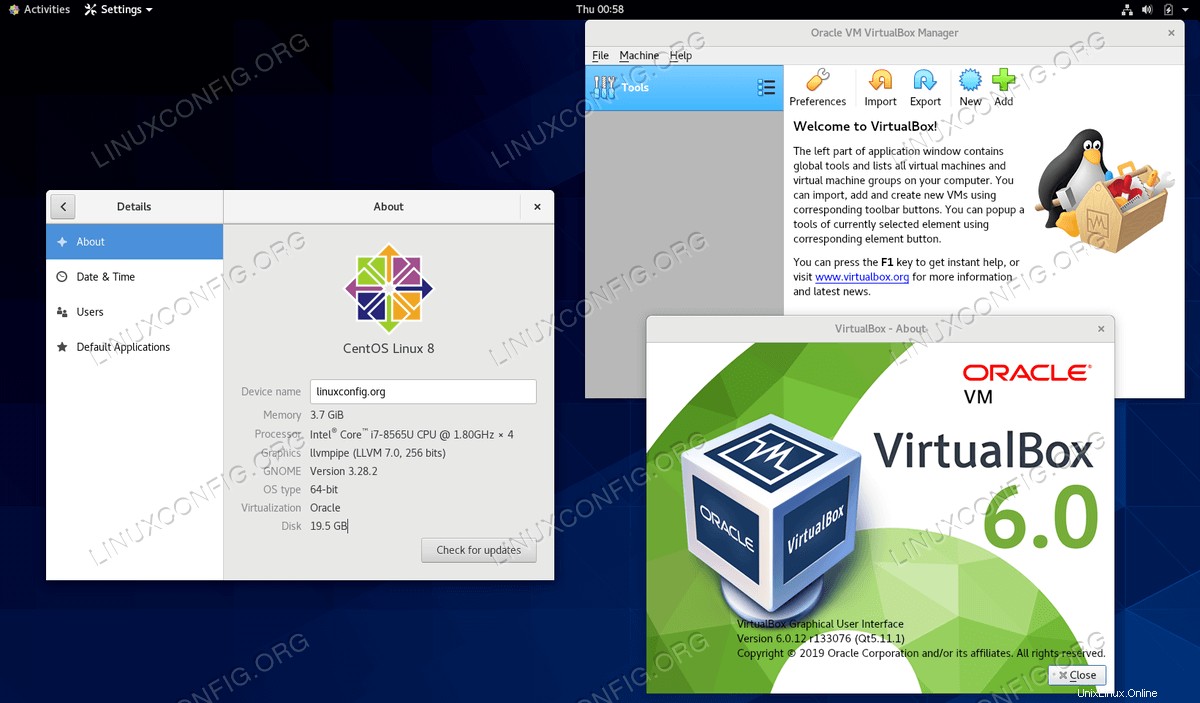 VirtualBox en CentOS 8 Linux
VirtualBox en CentOS 8 Linux Requisitos de software y convenciones utilizadas
| Categoría | Requisitos, convenciones o versión de software utilizada |
|---|---|
| Sistema | CentOS 8 |
| Software | N/A |
| Otro | Acceso privilegiado a su sistema Linux como root o a través de sudo comando. |
| Convenciones | # – requiere que los comandos de Linux dados se ejecuten con privilegios de root, ya sea directamente como usuario root o mediante el uso de sudo comando$ – requiere que los comandos de Linux dados se ejecuten como un usuario normal sin privilegios |